Non esitate a provare subito le nostre soluzioni testate
- Il driver audio di Windows 11 semplifica l'utilizzo dei dispositivi audio collegati tramite USB.
- Ogni dispositivo audio potrebbe richiedere il download di un driver audio specifico.
- I driver dovrebbero essere aggiornati costantemente per evitare anche malfunzionamenti.
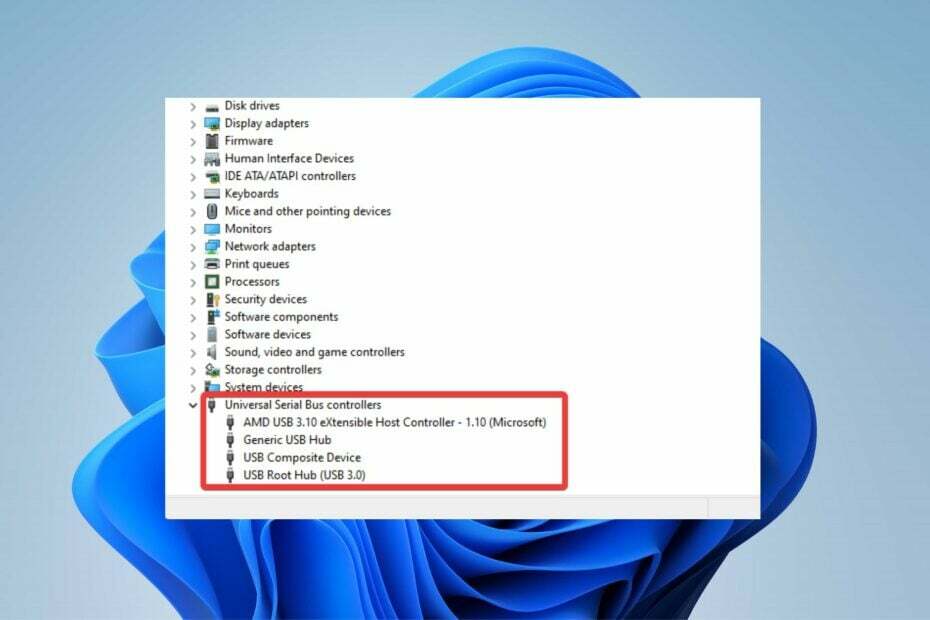
XINSTALLARE CLICCANDO SUL FILE DI DOWNLOAD
Questo software manterrà i tuoi driver attivi e funzionanti, proteggendoti così da errori comuni del computer e guasti hardware. Controlla subito tutti i tuoi driver in 3 semplici passaggi:
- Scarica DriverFix (file di download verificato).
- Clic Inizia scansione per trovare tutti i driver problematici.
- Clic Aggiorna driver per ottenere nuove versioni ed evitare malfunzionamenti del sistema.
- DriverFix è stato scaricato da 0 lettori questo mese.
La maggior parte degli utenti si lamenta spesso dell'inferiorità della qualità del suono del computer. Da qui, la necessità di utilizzare un altoparlante wireless o collegato tramite USB per una migliore qualità audio. Tuttavia, gli utenti devono installare il driver audio USB per Windows per utilizzare i dispositivi audio USB.
L'utilizzo di questi driver semplifica la decodifica dell'audio all'esterno del computer. gli utenti possono godere di audio di alta qualità utilizzando Dispositivi altoparlanti USB.
Pertanto, questo articolo fornirà una guida dettagliata sul download e l'installazione di un nuovo driver audio USB di Windows.
Cos'è un driver audio USB?
Sono driver che forniscono supporto per dispositivi audio conformi allo Universal Serial Bus. Il driver aiuta il computer ad accettare il dispositivo, comunicare con esso e controllarlo.
Il driver audio USB svolge il ruolo di traduttore e consente al dispositivo audio e al sistema operativo di funzionare in modo coerente.
Come faccio a scaricare e installare i driver audio USB per Windows?
- Individua il sito del produttore per trovare i driver appropriati per il tuo computer.
- Scarica il driver manualmente dal file Download menù.

- Avviare il programma di installazione del driver audio USB e seguire le istruzioni sullo schermo per completare l'installazione.

- Collega il tuo dispositivo audio USB tramite la porta USB.
- Riproduci l'audio per verificare se funziona.
Inoltre, puoi optare per un programma specializzato per aggiornare i driver esattamente per ciò di cui ha bisogno il tuo dispositivo. Può anche aiutare a scaricare i driver per tutti gli altri dispositivi obsoleti o mancanti sul computer.
È un processo molto più sicuro perché in questo modo saprai che i driver del tuo dispositivo sono aggiornati con l'ultima versione.
Il più delle volte, i driver generici per l'hardware e le periferiche del PC non vengono aggiornati correttamente dal sistema. Esistono differenze fondamentali tra un driver generico e il driver di un produttore.La ricerca della versione del driver corretta per ciascuno dei componenti hardware può diventare noiosa. Ecco perché un assistente automatico può aiutarti a trovare e aggiornare ogni volta il tuo sistema con i driver corretti e ti consigliamo vivamente DriverFix. Ecco come farlo:
- Scarica e installa DriverFix.
- Avvia il software.
- Attendere il rilevamento di tutti i driver difettosi.
- DriverFix ora ti mostrerà tutti i driver che presentano problemi e devi solo selezionare quelli che desideri risolvere.
- Attendi che l'app scarichi e installi i driver più recenti.
- Ricomincia PC per rendere effettive le modifiche.

DriverFix
Mantieni i driver dei componenti del tuo PC perfettamente funzionanti senza mettere a rischio il tuo PC.
Visita il sito web
Dichiarazione di non responsabilità: questo programma deve essere aggiornato dalla versione gratuita per eseguire alcune azioni specifiche.
Il driver audio Realtek è compatibile con Windows 11?
Sì, Windows 11 supporta i driver audio Realtek. L'ultimo driver Realtek è stato rilasciato per Windows 11 l'11 gennaio 2022. Quindi, funziona bene su Windows.
Tuttavia, ci sono alcune occasioni in cui il I driver Realtek potrebbero non funzionare a causa di problemi con i driver audio; puoi consultare la nostra guida per risolverlo.
- Errore 0x80242020: cos'è e come risolverlo rapidamente
- Lo schermo diventa nero quando è collegato a un monitor esterno [Correggi]
- Codice di errore 0x80041010: come risolverlo rapidamente
Sebbene ci siano problemi relativamente complessi con Windows 11, la maggior parte viene risolta con gli aggiornamenti dei driver. Pertanto, ottenere i driver audio corretti renderà più semplice l'utilizzo dei dispositivi audio USB.
Inoltre, puoi consultare la nostra guida su scaricando qualsiasi driver audio su Windows 11. Inoltre, se rimuovi erroneamente il driver, puoi farlo reinstallare il driver audio utilizzando il nostro articolo.
Si prega di lasciare un feedback o una domanda nella sezione commenti se questa guida è stata utile. Ci piacerebbe avere tue notizie.
Hai ancora problemi? Risolvili con questo strumento:
SPONSORIZZATO
Se i suggerimenti di cui sopra non hanno risolto il tuo problema, il tuo PC potrebbe riscontrare problemi Windows più profondi. Noi raccomandiamo scaricando questo strumento di riparazione del PC (valutato Ottimo su TrustPilot.com) per affrontarli facilmente. Dopo l'installazione, è sufficiente fare clic su Inizia scansione pulsante e quindi premere su Ripara tutto.


